CAD必须知道的基础命和操作令
CAD基础命令

CAD基础命令CAD基础命令cad基础命令:Point, line, circle, arc命令1. 下拉菜单: 绘图/点/(单点/多点)命令: POINT(PO)作用: 用于绘制辅助标记点. 特征点及标注点等. 不过点的大小和形式由DDPTYPE命令控制或系统变量PDMODE和PDSIZE2. “绘图”菜单: 直线命令行: LINE操作: 1) 指定第一点: 指定点或按ENTER 键从上一条线或圆弧上继续绘制2) 指定下点或[闭合C/放弃U]:>>继续从最近绘制的直线的端点延长它.如果最近绘制了一条圆弧, 它的端点将定义为新直线的起点, 并且新直线与该圆弧相切.>闭合以第一条线段的起始点作为最后一条线段的端点,形成一个闭合的线段环. 在绘制了一系列线段(两条或两条以上)之后, 可以使用”闭合”选项.>放弃删除直线序列中最近绘制的线段.3. “绘制”菜单: 圆半径(当前值):输入半径值>>绘制与三个实体相切的圆实质上就是三点确定圆//在选取三点时, 利用目标捕捉方式来选取.4. “绘图”菜单: 圆弧命令行: ARC A指定圆弧的起点或[圆心(C)]:操作1: 通过指定三点绘制圆弧的步骤1) 从”绘图”菜单中选择”圆弧””三个点”.2) 指定起点3) 在圆弧上指定点4) 指定端点操作2: 使用起点, 圆心和端点绘制圆弧的步骤1) 从”绘图”菜单中选择”圆弧””起点, 圆心, 端点”2) 指定起点3) 指定圆心4) 指定端点**方法很多, 圆弧的角度与半径有正, 负值之分CAD快捷键F1: 获取帮助F2: 实现作图窗和文本窗口的切换F3: 控制是否实现对象自动捕捉F4: 数字化仪控制F5: 等轴测平面切换F6: 控制状态行上坐标的显示方式F7: 栅格显示模式控制F8: 正交模式控制F9: 栅格捕捉模式控制F10: 极轴模式控制F11: 对象追踪式控制Ctrl+B: 栅格捕捉模式控制(F9)刚刚看了一下dra:半径标注ddi:直径标注dal:对齐标注dan:角度标注Ctrl+C: 将选择的对象复制到剪切板上Ctrl+F: 控制是否实现对象自动捕捉(f3) Ctrl+G: 栅格显示模式控制(F7)Ctrl+J: 重复执行上一步命令Ctrl+K: 超级链接Ctrl+N: 新建图形文件Ctrl+M: 打开选项对话框AA: 测量区域和周长(area) AL: 对齐(align)AR: 阵列(array)AP: 加载*lsp程系A V: 打开视图对话框(dsviewer) SE: 打开对相自动捕捉对话框ST: 打开字体设置对话框(style) SO: 绘制二围面( 2d solid) SP: 拼音的校核(spell)SC: 缩放比例(scale)SN: 栅格捕捉模式设置(snap) DT: 文本的设置(dtext)DI: 测量两点间的距离OI:插入外部对相Ctrl+1: 打开特性对话框Ctrl+2: 打开图象资源管理器Ctrl+6: 打开图象数据原子Ctrl+O: 打开图象文件Ctrl+P: 打开打印对说框Ctrl+S: 保存文件Ctrl+U: 极轴模式控制(F10) Ctrl+v: 粘贴剪贴板上的内容Ctrl+W: 对象追踪式控制(F11) Ctrl+X: 剪切所选择的内容Ctrl+Y: 重做Ctrl+Z: 取消前一步的操作A: 绘圆弧B: 定义块C: 画圆D: 尺寸资源管理器E: 删除F: 倒圆角G: 对相组合H: 填充I: 插入S: 拉伸T: 文本输入W: 定义块并保存到硬盘中L: 直线M: 移动X: 炸开V: 设置当前坐标U: 恢复上一次操作O: 偏移P: 移动Z: 缩放显示降级适配(开关)【O】适应透视图格点【Shift】+【Ctrl】+【A】排列【Alt】+【A】角度捕捉(开关) 【A】动画模式(开关) 【N】改变到后视图【K】背景锁定(开关) 【Alt】+【Ctrl】+【B】前一时间单位【.】下一时间单位【,】改变到上(Top)视图【T】改变到底(Bottom)视图【B】改变到相机(Camera)视图【C】改变到前(Front)视图【F】改变到等大的用户(User)视图【U】改变到右(Right)视图【R】改变到透视(Perspective)图【P】循环改变选择方式【Ctrl】+【F】默认灯光(开关) 【Ctrl】+【L】删除物体【DEL】当前视图暂时失效【D】是否显示几何体内框(开关) 【Ctrl】+【E】显示第一个工具条【Alt】+【1】专家模式?•全屏(开关) 【Ctrl】+【X】暂存(Hold)场景【Alt】+【Ctrl】+【H】取回(Fetch)场景【Alt】+【Ctrl】+【F】冻结所选物体【6】跳到最后一帧【END】跳到第一帧【HOME】显示/隐藏相机(Cameras)【Shift】+【C】显示/隐藏几何体(Geometry) 【Shift】+【O】显示/隐藏网格(Grids) 【G】显示/隐藏帮助(Helpers)物体【Shift】+【H】显示/隐藏光源(Lights) 【Shift】+【L】显示/隐藏粒子系统(Particle Systems) 【Shift】+【P】显示/隐藏空间扭曲(Space Warps)物体【Shift】+【W】锁定用户界面(开关) 【Alt】+【0】匹配到相机(Camera)视图【Ctrl】+【C】材质(Material)编辑器【M】最大化当前视图(开关) 【W】脚本编辑器【F11】新的场景【Ctrl】+【N】法线(Normal)对齐【Alt】+【N】向下轻推网格小键盘【-】向上轻推网格小键盘【+】NURBS表面显示方式【Alt】+【L】或【Ctrl】+【4】NURBS调整方格1 【Ctrl】+【1】NURBS调整方格2 【Ctrl】+【2】NURBS调整方格3 【Ctrl】+【3】偏移捕捉【Alt】+【Ctrl】+【空格】打开一个MAX文件【Ctrl】+【O】平移视图【Ctrl】+【P】交互式平移视图【I】放置高光(Highlight)【Ctrl】+【H】播放/停止动画【/】快速(Quick)渲染【Shift】+【Q】回到上一场景*作【Ctrl】+【A】回到上一视图*作【Shift】+【A】撤消场景*作【Ctrl】+【Z】撤消视图*作【Shift】+【Z】刷新所有视图【1】用前一次的参数进行渲染【Shift】+【E】或【F9】渲染配置【Shift】+【R】或【F10】在xy/yz/zx锁定中循环改变【F8】约束到X轴【F5】约束到Y轴【F6】约束到Z轴【F7】旋转(Rotate)视图模式【Ctrl】+【R】或【V】保存(Save)文件【Ctrl】+【S】透明显示所选物体(开关) 【Alt】+【X】选择父物体【PageUp】选择子物体【PageDown】根据名称选择物体【H】选择锁定(开关) 【空格】减淡所选物体的面(开关) 【F2】显示所有视图网格(Grids)(开关) 【Shift】+【G】显示/隐藏命令面板【3】显示/隐藏浮动工具条【4】显示最后一次渲染的图画【Ctrl】+【I】显示/隐藏主要工具栏【Alt】+【6】显示/隐藏安全框【Shift】+【F】*显示/隐藏所选物体的支架【J】显示/隐藏工具条【Y】/【2】百分比(Percent)捕捉(开关) 【Shift】+【Ctrl】+【P】打开/关闭捕捉(Snap) 【S】循环通过捕捉点【Alt】+【空格】声音(开关) 【/】间隔放置物体【Shift】+【I】改变到光线视图【Shift】+【4】循环改变子物体层级【Ins】子物体选择(开关) 【Ctrl】+【B】帖图材质(Texture)修正【Ctrl】+【T】加大动态坐标【+】减小动态坐标【-】激活动态坐标(开关) 【X】精确输入转变量【F12】全部解冻【7】根据名字显示隐藏的物体【5】刷新背景图像(Background)【Alt】+【Shift】+【Ctrl】+【B】显示几何体外框(开关) 【F4】视图背景(Background)【Alt】+【B】用方框(Box)快显几何体(开关) 【Shift】+【B】打开虚拟现实数字键盘【1】虚拟视图向下移动数字键盘【2】虚拟视图向左移动数字键盘【4】虚拟视图向右移动数字键盘【6】虚拟视图向中移动数字键盘【8】虚拟视图放大数字键盘【7】虚拟视图缩小数字键盘【9】实色显示场景中的几何体(开关) 【F3】全部视图显示所有物体【Shift】+【Ctrl】+【Z】*视窗缩放到选择物体范围(Extents)【E】缩放范围【Alt】+【Ctrl】+【Z】视窗放大两倍【Shift】+数字键盘【+】放大镜工具【Z】视窗缩小两倍【Shift】+数字键盘【-】根据框选进行放大【Ctrl】+【w】视窗交互式放大【[】视窗交互式缩小【]】轨迹视图加入(Add)关键帧【A】前一时间单位【<】下一时间单位【>】编辑(Edit)关键帧模式【E】编辑区域模式【F3】编辑时间模式【F2】展开对象(Object)切换【O】展开轨迹(Track)切换【T】函数(Function)曲线模式【F5】或【F】锁定所选物体【空格】向上移动高亮显示【↓】向下移动高亮显示【↑】向左轻移关键帧【←】向右轻移关键帧【→】位置区域模式【F4】回到上一场景*作【Ctrl】+【A】撤消场景*作【Ctrl】+【Z】用前一次的配置进行渲染【F9】渲染配置【F10】向下收拢【Ctrl】+【↓】向上收拢【Ctrl】+【↑】材质编辑器用前一次的配置进行渲染【F9】渲染配置【F10】撤消场景*作【Ctrl】+【Z】示意(Schematic)视图下一时间单位【>】前一时间单位【<】回到上一场景*作【Ctrl】+【A】撤消场景*作【Ctrl】+【Z】Active Shade绘制(Draw)区域【D】渲染(Render)【R】锁定工具栏(泊坞窗) 【空格】视频编辑加入过滤器(Filter)项目【Ctrl】+【F】加入输入(Input)项目【Ctrl】+【I】加入图层(Layer)项目【Ctrl】+【L】加入输出(Output)项目【Ctrl】+【O】加入(Add)新的项目【Ctrl】+【A】加入场景(Scene)事件【Ctrl】+【s】编辑(Edit)当前事件【Ctrl】+【E】执行(Run)序列【Ctrl】+【R】新(New)的序列【Ctrl】+【N】撤消场景*作【Ctrl】+【Z】NURBS编辑CV 约束法线(Normal)移动【Alt】+【N】CV 约束到U向移动【Alt】+【U】CV 约束到V向移动【Alt】+【V】显示曲线(Curves)【Shift】+【Ctrl】+【C】显示控制点(Dependents)【Ctrl】+【D】显示格子(Lattices)【Ctrl】+【L】NURBS面显示方式切换【Alt】+【L】显示表面(Surfaces)【Shift】+【Ctrl】+【s】显示工具箱(Toolbox)【Ctrl】+【T】显示表面整齐(Trims)【Shift】+【Ctrl】+【T】根据名字选择本物体的子层级【Ctrl】+【H】锁定2D 所选物体【空格】选择U向的下一点【Ctrl】+【→】选择V向的下一点【Ctrl】+【↑】选择U向的前一点【Ctrl】+【←】选择V向的前一点【Ctrl】+【↓】根据名字选择子物体【H】柔软所选物体【Ctrl】+【s】转换到CurveCV 层级【Alt】+【Shift】+【Z】转换到Curve层级【Alt】+【Shift】+【C】转换到Imports层级【Alt】+【Shift】+【I】转换到Point层级【Alt】+【Shift】+【P】转换到SurfaceCV 层级【Alt】+【Shift】+【V】转换到Surface层级【Alt】+【Shift】+【S】转换到上一层级【Alt】+【Shift】+【T】转换降级【Ctrl】+【X】FFD转换到控制点(ControlPoint)层级【Alt】+【Shift】+【C】到格点(Lattice)层级【Alt】+【Shift】+【L】到设置体积(Volume)层级【Alt】+【Shift】+【S】转换到上层级【Alt】+【Shift】+【T】打开的UVW贴图进入编辑(Edit)UVW模式【Ctrl】+【E】调用*.uvw文件【Alt】+【Shift】+【Ctrl】+【L】保存UVW为*.uvw格式的文件【Alt】+【Shift】+【Ctrl】+【S】打断(Break)选择点【Ctrl】+【B】分离(Detach)边界点【Ctrl】+【D】过滤选择面【Ctrl】+【空格】水平翻转【Alt】+【Shift】+【Ctrl】+【B】垂直(Vertical)翻转【Alt】+【Shift】+【Ctrl】+【V】冻结(Freeze)所选材质点【Ctrl】+【F】隐藏(Hide)所选材质点【Ctrl】+【H】全部解冻(unFreeze)【Alt】+【F】全部取消隐藏(unHide)【Alt】+【H】从堆栈中获取面选集【Alt】+【Shift】+【Ctrl】+【F】从面获取选集【Alt】+【Shift】+【Ctrl】+【V】锁定所选顶点【空格】水平镜象【Alt】+【Shift】+【Ctrl】+【N】垂直镜象【Alt】+【Shift】+【Ctrl】+【M】水平移动【Alt】+【Shift】+【Ctrl】+【J】垂直移动【Alt】+【Shift】+【Ctrl】+【K】平移视图【Ctrl】+【P】象素捕捉【S】平面贴图面/重设UVW 【Alt】+【Shift】+【Ctrl】+【R】水平缩放【Alt】+【Shift】+【Ctrl】+【I】垂直缩放【Alt】+【Shift】+【Ctrl】+【O】移动材质点【Q】旋转材质点【W】等比例缩放材质点【E】焊接(Weld)所选的材质点【Alt】+【Ctrl】+【W】焊接(Weld)到目标材质点【Ctrl】+【W】Unwrap的选项(Options) 【Ctrl】+【O】更新贴图(Map)【Alt】+【Shift】+【Ctrl】+【M】将Unwrap视图扩展到全部显示【Alt】+【Ctrl】+【Z】框选放大Unwrap视图【Ctrl】+【Z】将Unwrap视图扩展到所选材质点的大小【Alt】+【Shift】+【Ctrl】+【Z】缩放到Gizmo大小【Shift】+【空格】缩放(Zoom)工具【Z】反应堆(Reactor)建立(Create)反应(Reaction) 【Alt】+【Ctrl】+【C】删除(Delete)反应(Reaction) 【Alt】+【Ctrl】+【D】编辑状态(State)切换【Alt】+【Ctrl】+【s】设置最大影响(Influence)【Ctrl】+【I】设置最小影响(Influence)【Alt】+【I】设置影响值(Value)【Alt】+【Ctrl】+【V】ActiveShade (Scanline)初始化【P】更新【U】宏编辑器累积计数器【Q】。
CAD常用命令表大全

CAD常用命令表大全CAD(计算机辅助设计)是一款广泛应用于建筑、机械、电子等领域的设计软件,熟练掌握其常用命令可以大大提高工作效率。
以下是为您整理的一份较为全面的 CAD 常用命令表:一、绘图命令1、`LINE`(直线):用于绘制直线段。
操作方法:指定起点和终点,即可绘制一条直线。
2、`CIRCLE`(圆):绘制圆形。
可以通过指定圆心和半径、直径,或者通过指定三点来绘制圆。
3、`ARC`(圆弧):创建圆弧。
可以通过指定起点、终点和圆弧上的一点,或者通过圆心、起点、终点等方式来绘制圆弧。
4、`RECTANG`(矩形):绘制矩形。
输入矩形的两个对角点坐标即可。
5、`POLYGON`(正多边形):绘制正多边形。
指定边数和中心点,或者通过边来绘制。
6、`ELLIPSE`(椭圆):创建椭圆。
可以通过指定中心点、长半轴和短半轴,或者通过轴端点来绘制椭圆。
二、修改命令1、`COPY`(复制):复制对象。
选择要复制的对象,指定基点和位移点。
2、`MIRROR`(镜像):对对象进行镜像操作。
选择对象,指定镜像线的两点。
3、`OFFSET`(偏移):创建等距平行线。
指定偏移距离和要偏移的对象。
4、`ARRAY`(阵列):按矩形或环形方式复制对象。
可选择矩形阵列或环形阵列,并设置相关参数。
5、`ROTATE`(旋转):旋转对象。
指定旋转基点和旋转角度。
6、`SCALE`(缩放):缩放对象。
指定基点和缩放比例因子。
7、`TRIM`(修剪):修剪对象。
选择作为修剪边界的对象,然后选择要修剪的对象部分。
8、`EXTEND`(延伸):延伸对象到指定边界。
选择边界对象,然后选择要延伸的对象。
9、`BREAK`(打断):将对象打断为两部分。
指定打断点。
10、`FILLET`(圆角):为对象创建圆角。
指定圆角半径,然后选择要圆角的对象。
11、`CHAMFER`(倒角):为对象创建倒角。
指定倒角距离,然后选择要倒角的对象。
三、标注命令1、`DIMLINEAR`(线性标注):标注水平或垂直尺寸。
CAD常用命令汇总及详解

CAD常用命令汇总及详解1. Line(直线):这是最基本的绘图命令之一,用于绘制直线。
按下Line命令后,需要指定起点和终点来定义直线的位置和长度。
2. Circle(圆):用于绘制圆形,通过指定圆心和半径来定义圆的大小和位置。
3. Arc(弧):用于绘制弧形,通过指定起点、终点和半径来定义弧的形状和大小。
4. Rectangle(矩形):用于绘制矩形,通过指定对角线的两个角点来定义矩形的位置和大小。
5. Polyline(多段线):用于绘制由多个线段组成的连续图形。
可以通过指定不同的顶点来定义多段线的形状。
6. Fillet(倒角):用于给两条直线或两条弧线的交点添加一个圆角。
可以指定倒角的半径来定义圆角的大小。
7. Trim(修剪):用于修剪两个交叉的实体,将一个实体的一部分去除,使得两个实体之间产生一个平滑的过渡。
8. Extend(延伸):用于延长两条交叉的实体,将一个实体延长到与另一个实体相交或延长线的位置停止。
9. Mirror(镜像):用于将一个实体沿着一条轴线进行镜像对称。
可以指定镜像轴线的位置和方向。
10. Offset(偏移):用于在选定的对象周围创建一个与原始对象相似但平行于原始对象的新对象。
可以指定偏移距离和方向。
11. Hatch(填充):用于在封闭的区域内填充图案或颜色,以提供更直观的视觉效果。
12. Dimension(标注):用于在绘图中添加尺寸标注,以显示实体的大小和位置。
13. Text(文本):用于添加文本注释,可以输入任意文本,并通过选择字体和样式来设置文本的外观。
14. Block(块):用于将一组对象组合为一个整体,以便在绘图中多次重复使用。
15. Layer(图层):用于管理绘图中的不同图层,可以调整图层的显示顺序、颜色和线型等属性。
16. Viewport(视口):用于在绘图中创建一个可缩放的窗口,以显示不同的绘图比例和视图方向。
17. Plot(打印):用于打印或输出绘图,可以选择不同的打印设置和图纸布局。
CAD常用命令表大全

CAD常用命令表大全CAD 常用命令表大全一、基本命令1. LINE:用于绘制直线。
2. CIRCLE:用于绘制圆或圆弧。
3. ARC:用于绘制圆弧。
4. POLYLINE:用于绘制多段线。
5. RECTANGLE:用于绘制矩形。
6. HATCH:用于填充闭合区域。
7. MTEXT:用于添加多行文本。
8. DIMENSION:用于添加标注尺寸。
9. COPY:用于复制对象。
10. MOVE:用于移动对象。
二、编辑命令1. ERASE:用于删除对象。
2. TRIM:用于修剪对象。
3. EXTEND:用于延伸对象。
4. OFFSET:用于建立与对象平行的线或曲线。
5. MIRROR:用于镜像对象。
6. ROTATE:用于旋转对象。
7. SCALE:用于缩放对象。
8. STRETCH:用于拉伸对象。
9. ARRAY:用于创建对象的阵列副本。
10. BREAK:用于分割对象。
三、显示命令1. ZOOM:用于缩放和查看特定区域。
2. PAN:用于平移图纸视图。
3. ORBIT:用于旋转和查看三维模型。
4. VIEWPORTS:用于创建和管理视口。
5. GRID:用于显示或隐藏图纸上的网格。
6. UCS:用于定义用户坐标系。
7. SNAP:用于设置对象捕捉点。
四、属性命令1. LAYER:用于创建和管理图层。
2. COLOR:用于设置对象的颜色。
3. LINETYPE:用于设置对象的线类型。
4. LINETYPE SCALE:用于设置线型比例。
5. LINEWEIGHT:用于设置线条的粗细。
6. TEXT STYLE:用于设置文本样式。
7. DIM STYLE:用于设置标注样式。
8. BLOCK:用于创建和管理块定义。
9. ATTDEF:用于定义块属性。
10. INSERT:用于将块插入到图纸中。
五、查询命令1. DISTANCE:用于计算两点之间的距离。
2. AREA:用于计算封闭区域的面积。
3. MASSPROP:用于计算三维实体的质量特性。
cad基础指令大全

cad基础指令大全CAD基础指令大全导言CAD,全称为计算机辅助设计,是一种利用计算机来辅助完成设计工作的技术。
它在建筑、机械、电子、航空航天等领域得到广泛应用,提高了设计的效率和准确性。
而作为CAD的核心,基础指令是我们使用CAD软件的基础,掌握了基础指令,我们可以更好地进行设计和绘图。
本文将为大家介绍一些常用的CAD基础指令,帮助初学者快速上手CAD软件,提高工作效率。
一、绘图指令1. 线段(Line):用于绘制直线。
选择起点和终点,即可绘制一段直线。
2. 圆(Circle):用于绘制圆。
选择圆心和半径,即可绘制一个圆。
3. 弧(Arc):用于绘制弧形。
选择起点、终点和半径,即可绘制一个弧形。
4. 多线段(Polyline):用于绘制由直线和弧组成的复杂图形。
选择多个点,即可绘制一个多线段。
5. 矩形(Rectangle):用于绘制矩形。
选择两个对角线上的点,即可绘制一个矩形。
二、编辑指令1. 移动(Move):用于移动已有的图形。
选择需要移动的图形和目标位置,即可完成移动操作。
2. 复制(Copy):用于复制已有的图形。
选择需要复制的图形和目标位置,即可完成复制操作。
3. 旋转(Rotate):用于旋转已有的图形。
选择需要旋转的图形、旋转中心点和旋转角度,即可完成旋转操作。
4. 缩放(Scale):用于缩放已有的图形。
选择需要缩放的图形、基点和缩放比例,即可完成缩放操作。
5. 镜像(Mirror):用于镜像已有的图形。
选择需要镜像的图形、镜像线和镜像选项,即可完成镜像操作。
三、文本指令1. 单行文字(Single Line Text):用于添加单行文本。
选择插入点、文字样式和文本内容,即可添加单行文本。
2. 多行文字(Multi-Line Text):用于添加多行文本。
选择插入点、文字样式和文本内容,即可添加多行文本。
3. 编辑文字(Edit Text):用于编辑已有的文字。
选择需要编辑的文字,即可对其进行修改。
cad入门命令使用方法
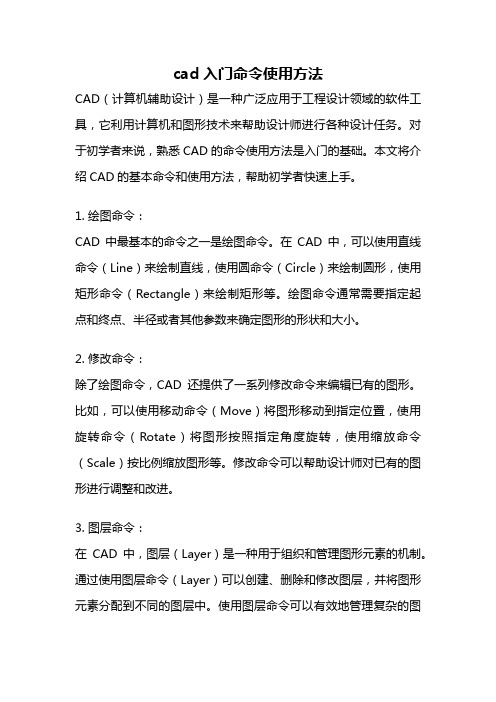
cad入门命令使用方法CAD(计算机辅助设计)是一种广泛应用于工程设计领域的软件工具,它利用计算机和图形技术来帮助设计师进行各种设计任务。
对于初学者来说,熟悉CAD的命令使用方法是入门的基础。
本文将介绍CAD的基本命令和使用方法,帮助初学者快速上手。
1. 绘图命令:CAD中最基本的命令之一是绘图命令。
在CAD中,可以使用直线命令(Line)来绘制直线,使用圆命令(Circle)来绘制圆形,使用矩形命令(Rectangle)来绘制矩形等。
绘图命令通常需要指定起点和终点、半径或者其他参数来确定图形的形状和大小。
2. 修改命令:除了绘图命令,CAD还提供了一系列修改命令来编辑已有的图形。
比如,可以使用移动命令(Move)将图形移动到指定位置,使用旋转命令(Rotate)将图形按照指定角度旋转,使用缩放命令(Scale)按比例缩放图形等。
修改命令可以帮助设计师对已有的图形进行调整和改进。
3. 图层命令:在CAD中,图层(Layer)是一种用于组织和管理图形元素的机制。
通过使用图层命令(Layer)可以创建、删除和修改图层,并将图形元素分配到不同的图层中。
使用图层命令可以有效地管理复杂的图形,并方便后续的修改和编辑。
4. 尺寸命令:在工程设计中,尺寸是非常重要的信息之一。
CAD提供了尺寸命令(Dimension)来绘制和显示图形的尺寸。
通过使用尺寸命令,可以在图形中添加标注,显示图形元素之间的距离、角度和尺寸等信息。
尺寸命令可以帮助设计师准确地控制图形的尺寸和位置。
5. 复制命令:复制命令(Copy)是CAD中常用的命令之一。
通过使用复制命令,可以将已有的图形元素复制一份或多份,并将其放置在指定位置。
复制命令可以帮助设计师快速复制和重复使用图形元素,提高工作效率。
6. 图块命令:图块(Block)是CAD中一种特殊的图形元素,可以将多个图形元素组合成一个整体,并将其保存为一个独立的图块文件。
图块命令(Block)可以用来创建、编辑和插入图块。
CAD基本操作指令(自己总结)
CAD基本操作指令
(1)删除:选择操作对象,选择功能,点击回车
(2)复制:选功能,选择操作对象,点击右键,选择“位移”(3)镜像:选择功能,选择操作对象后击右键,指定镜像的第一点和第二点,之后按回车,操作结束。
(4)偏移:选择功能,按下方提示输入偏移量,按回车。
选择操作对象,选择偏移的方向。
(5)阵列:选择功能,点击“选择对象”,然后选择操作对象,点击右键,点击“确定”。
(至今我没感觉这个指令的有用之处)(6)移动:选功能,选择操作对象,按回车,将操作对象拖动到预期位置
(7)旋转:选功能,选择操作对象,回车,指定基点后,按下方提示操作
(8)缩放:(同旋转)
(9)拉伸:选择功能,选择操作对象,按一下鼠标右键,再按住鼠标左键进行拖拽。
(10)修剪:选功能,按回车
(11)延伸:先选择功能,再回车,按一下shift后,再点击延伸对象。
(12)打断于点:(类似于分解)选功能,选择操作对象,按下方提示操作
(13)打断:选功能,选择操作对象,按下方提示操作
(14)合并:选择功能,选择两条直线,点击回车(两条不同直线必须在同一直线上)
(15)倒角:先选功能,再按两下回车,再根据下方提示操作(16)圆角:选功能,再根据下方提示操作
(17)分解:选功能,选择操作对象,回车
(18)矩形:选择功能,按字母“d”,再按下方提示输入变长;。
CAD最常用命令大全(实用版)-cad常用命令-cad常见命令
CAD最常用命令大全(实用版)-cad常用命令-cad常见命令嘿,亲们!今天小智给大家带来一篇关于CAD最常用命令的文章,让你轻松掌握这些实用的技巧,成为CAD高手!别忘了给小智点个赞哦~1. 基础设置我们要学会如何进行基础设置。
在CAD中,有很多设置可以帮助我们更好地使用软件。
比如,我们可以设置单位、线型比例、颜色等。
这些设置可以让我们的绘图更加规范,也可以让我们的工作更加高效。
2. 绘制基本图形我们要学习如何绘制基本图形。
在CAD中,有很多基本图形,比如线段、圆、矩形等。
我们可以通过命令来绘制这些图形。
比如,我们可以使用“L”命令来绘制线段,使用“C”命令来绘制圆,使用“RECTANGLE”命令来绘制矩形。
掌握了这些基本图形的绘制方法,我们就可以开始进行复杂的绘图工作了。
3. 编辑图形在绘图过程中,我们可能会需要对已经绘制好的图形进行编辑。
在CAD中,有很多编辑工具可以帮助我们实现这一目标。
比如,我们可以使用“M”命令来移动图形,使用“ROTATE”命令来旋转图形,使用“SCALE”命令来缩放图形。
掌握了这些编辑工具的使用方法,我们就可以轻松地对图形进行修改了。
4. 创建块和图层在CAD中,我们还可以将一些常用的图形创建成块,以便于后续的引用。
我们还可以为不同的图形创建不同的图层,以便于管理。
通过使用“BLOCK”命令来创建块,以及使用“LAYER”命令来管理图层,我们可以大大提高工作效率。
5. 标注尺寸在进行建筑设计或者机械制图时,我们需要对图形进行尺寸标注。
在CAD中,有很多标注工具可以帮助我们实现这一目标。
比如,我们可以使用“DIMLINEAR”命令来添加线性尺寸标注,使用“DIMANCHE”命令来添加径向尺寸标注。
掌握了这些标注工具的使用方法,我们就可以为图形添加准确的尺寸信息了。
6. 三维建模除了二维绘图之外,我们还可以在CAD中进行三维建模。
通过使用“3D”命令来创建三维模型,我们可以更加直观地展示设计方案。
CAD基本操作培训
以黑白版式保存
DWG图纸
选择“打 印”区域
预览
PDF文件
文件 打印
PDF文件
JPEG图片
文件
选择类型
另存为
延伸 打断 圆角
ex
f
图层管理器
设置类
图层名称及状 态
图层线型
对象属性
将选择对象的 图层置于当前
F9
F8
F3
F7
F1 0
图层颜色
F1 1
图层线宽 鼠标点击操作
常用命令
1、绘图命令: • L(直线) LINE • PL(多段线) PLINE • ML(多线) MLINE • SPL(样条曲线)SPLINE • POL(正多边
操作技巧4:图案填充
单击“图案填充”按钮,或者命令栏中输入:H,回 车\空填格充图案
填 充 区 域
注:填充范 围需要完全 封闭
操作技巧5:面积、长度查看
1、面积查看
CAD中进行面积查询的方法大概有三种:规则简单对象 的面积查询、不规则对象或封闭曲线面积查询、多对象面积总 和统计。
对于单一的规则对象如矩形、圆等,可以直接选中该对象, 通过CTRL+1快捷键或者双击选择对象直接查看其面积。
• M(移动)MOVE
• F(倒圆角) FILLET
• E/DEL键(删除)ERASE• PE(多段线编辑)PEDIT
• X(分解)EXPLODE • ED(修改文本)DDEDIT
• TR(修剪)TRIM
• MA(特性匹配)MATCHPROP
命令栏
输入命令:在命令栏提示为命令两个字时输入命令。 确认命令:敲回车或空格。 退出命令:按“ESC”键. 结束命令:敲回车或空格。 继续调用同一个命令:敲回车或空格。 命令提示语中的含义: < > ——表示默认选项(直接敲回车或空格)。 [ ]——表示为子选项(输入选项后的字母后回车)。 (举例)命令: _circle [两点(2P)/三点(3P)/相切-相切-半径(T)/弧线(A)/多次(M)/] <圆中心(C)>:
CAD常用命令速查表完全全面版
CAD常用命令速查表完全全面版CAD是一款广泛应用于工程设计和制图的计算机辅助设计软件。
在CAD软件中,命令是我们进行设计和绘图的基础,熟练掌握并熟悉常用命令对于提高工作效率至关重要。
本文将为您提供一份完全全面版的CAD常用命令速查表,帮助您更加便捷地使用CAD软件。
注:以下命令适用于AutoCAD 2020版本,部分命令在早期版本中可能有所不同。
1. 绘图命令- LINE:绘制直线- CIRCLE:绘制圆- ARC:绘制弧- POLYLINE:绘制多段线- RECTANG:绘制矩形- ELLIPSE:绘制椭圆- SPLINE:绘制样条曲线- HATCH:填充图案- DIMLINEAR:绘制线性标注- DIMRADIUS:绘制半径标注- TEXT:插入文字- MTEXT:插入多行文字2. 编辑命令- ERASE:删除对象- COPY:复制对象- MIRROR:镜像对象- OFFSET:偏移对象- TRIM:修剪对象- EXTEND:延长对象- ARRAY:创建阵列- MOVE:移动对象- ROTATE:旋转对象- SCALE:缩放对象- STRETCH:拉伸对象 - BREAK:打断对象- JOIN:连接对象- FILLET:倒角对象- CHAMFER:倒角对象- EXPLODE:拆分对象3. 选择命令- SELECT:选择对象- ALL:选择全部对象- WINDOW:窗口选择- CROSSING:跨窗口选择- LAYER:选择图层中的对象- PREVIOUS:选择上一次选择的对象 - REMOVE:从选择集中移除对象- FILTER:使用过滤条件选择对象- GROUP:将对象分组选择4. 修改命令- UNDO:撤销上一步操作- REDO:重做上一步操作- PROPERTIES:修改对象的属性- MATCHPROP:匹配对象的属性- PURGE:清除未使用的图层和块- OVERKILL:删除重复或重叠的对象 - AUDIT:修复损坏的图形文件- QUIT:退出CAD软件5. 查看命令- ZOOM:缩放视图- PAN:平移视图- ORBIT:轨道查看- REDRAW:刷新视图- ID:识别对象信息- DIST:测量距离- AREA:测量面积- LIST:显示对象属性- PROXYINFO:显示代理对象信息- LAYER:管理图层- LINETYPE:管理线型- BLOCK:管理块定义- DIMSTYLE:管理标注样式6. 输出命令- PLOT:打印图纸- PAGESETUP:页面设置- EXPORT:导出文件- IMPORT:导入文件- PDFATTACH:插入PDF文件- DWFATTACH:插入DWF文件- IMAGEATTACH:插入图像文件- WMFOUT:导出WMF文件- JPGOUT:导出JPG文件- PNGOUT:导出PNG文件以上是CAD常用命令的一部分,希望这份完全全面版的CAD常用命令速查表能够帮助到您。
- 1、下载文档前请自行甄别文档内容的完整性,平台不提供额外的编辑、内容补充、找答案等附加服务。
- 2、"仅部分预览"的文档,不可在线预览部分如存在完整性等问题,可反馈申请退款(可完整预览的文档不适用该条件!)。
- 3、如文档侵犯您的权益,请联系客服反馈,我们会尽快为您处理(人工客服工作时间:9:00-18:30)。
CAD必须知道的基础命和操作令1.基本概念,基本操作2.快捷键及绘图准备3.15个基本命令4.为什么要记这15个命令5. 我的自定义命令一、需要知道的概念,以及基本操作1、CAD是由很多命令组成,命令的执行方式多种多样,基本上有两种,一种是先输入命令(或选择命令按钮)再执行操作,另外一种是先选择,然后在执行命令。
有许多命令这两种操作都是可以的。
例:删除一个物体的时候可以先选择删除命令,然后再选择物体,也可以先把物体选中再选择删除命令,两种操作的结果都是一样的。
(键盘输入E 空格选择物体空格或者选择物体输入E 空格,结果都是一样的)2、透明命令。
大部分命令执行的过程是单一的,也就是说在执行的过程中只能执行完,或者中途取消。
但也有些命令是在一个命令的执行过程中可以执行另外一个命令,也就是说A命令执行的过程中可以执行B命令,B命令执行完后,继续执行A命令,直至结束。
这样的命令叫“透明命令”3、选择物体的方式。
有两种一种是从左上到右下选择,一种是从右下到左上选择,两种方式的选择结果是不同的,第一种:左上到右下;只能选择到被拉出来的框完全包围的物体;第二种:右下到左上;凡是和虚框相交的所有物体(包括包围了的物体)。
4、相对坐标:相对于当前点(或者你制定的点)的位置,这个非常重要!!!比如你要画一条1000mm的线,选择命令,然后从屏幕上任意取一点,然后给一个方向(移动鼠标到你想的方向,如果是水平或者竖直的线,可按F8打开正交)输入1000回车(或者空格)就得到了一条1000mm的线,这是最简单的相对坐标。
比如你想画一个1000X1000的正方形,那你就需要先选择命令,然后在屏幕上任意取一点,然后输入“@1000,1000”然后回车(或空格)就得到了一个正方形。
“@”就代表了相对坐标。
再有,假如你想画一条1000mm长和水平方向夹角37度的线,那么你就选择线命令,然后再屏幕上任意取一点,然后输入“@1000<37”回车。
OK 了。
这两种方式必须要记住,必须的!5、键盘操作:a、在任何时候都可以直接在键盘上输入命令,并执行不需要在某个地方点一下再输入命令。
b、命令可以输入全名,也可以输入简写。
c、空格和回车的作用一样,是执行命令,也就说你输入完命令按空格或者回车就可以执行。
d、如果向继续上一个命令,那么可以直接按空格,不必重新输入命令或者选择按钮了。
6、鼠标操作:左键,不用说了右键:在执行命令的时候按右键表示确定,连续操作的时候按右键表示结束,整体来说有一些和空格类似,但还有右键的一些快捷。
在没有命令执行的时候按鼠标右键,会有一个菜单,默认的第一个是执行上一个命令,其他的自己看。
滚轮:放大和缩小双击滚轮:显示当前所有的图形,按住滚轮鼠标变成“小手”可以移动屏幕。
把鼠标翻过来,让激光或者滚轮朝上,那么鼠标就不能用了。
呵呵!二、快捷键以及绘图的基本准备1、F8 打开/关闭正交状态:打开正交状态,这时候只能画水平线或者数值线,移动或者复制物体的时候也只能水平移动或者数值移动。
画直线的时候非常有用,所以要习惯用F8来切花,这非常重要。
2、F3 打开/关闭自动捕捉:打开的时候,当把鼠标移动到物体上时会有各种形状的黄色的符号,不同的符号代表不同的位置,比如□代表端点△代表中点,要熟记这些标记,这非常重要。
3、设置捕捉:屏幕下方有“对象捕捉”四个字,在上边按鼠标右键选择“设置”,可以看到各种符号的意义,选择你需要的,或者全部选择。
点“确定”就设置好了捕捉。
按左键功能和F3一样,是打开和关闭自动捕捉的状态4、快捷按钮的显示,假如你用另外一台电脑的时候突然发现他的CAD没有快捷按钮,或者没有标注按钮,那你可以自己调出来,是这样的,在黑色区域外围的灰色区域点鼠标右键会看到ACAD菜单立面一大串,有的打√,有的没大,打勾的,说明屏幕上有,假如你没有标注的菜单,那你就找到标注在他上面点一下,标注就出来了。
然后移动到你喜欢的位置就OK5、CTRL+S 保存操作方式:按住CTRL不松开,点S键,比如用左手小指点CTRL键,用左手中指点S然后松开,要养成一个习惯,做完每一个操作都要习惯的保存一下,因为你不能保证下一刻电脑不死机,也不能保证下一刻不停电,也不能保证下一刻CAD不出现“致命错误”,假设你不保存,那么你可能半个小时或者更长时间的工作就白费了!所以,养成这个习惯很重要!!!当然你也可以点上边的保存按钮,但我觉得那样麻烦!养成习惯后你不会有这个操作的意识,呵呵,感觉不到!记住,这非常重要!!!6、自定义命令。
首先要记住基本命令,但也要有自定义命令,定义方法,工具—自定义—编辑自定义文件---程序参数acad.pgp前边有很多都是以“;”开头的,第一个不以“;”开头的就是命令的开始,一般“3A, *3DARRAY”下边的命令是我们要编辑的部分,其他不懂的不要动。
比如这个 3A表示的是快捷键 *号后边是命令的完整名称也就是说输入 3A 和输入 3DARRAY作用是一样的。
修改后保存,关闭CAD,重新打开CAD你自定义的命令就可以使用了。
7、ESC 在任何时候按ESC键,取消正在执行的命令。
三、基本命令1、线命令line快捷命令L操作方式:输入L→空格→屏幕上点第一点→点第二点点第三点空格完毕,当然你也可以无休止的画下去2、复制命令copy快捷命令CO(有的CAD是C)操作方式:输入CO→空格→选择物体→空格→选择基准点→选择要复制到什么地方→空格结束(CAD2004如果要连续复制,可在选择基准点之前按一个M然后再选择基准点,就可以连续复制了,CAD2004以后的版本都直接可以连续复制)如果要复制这个物体距离1000mm,那么这样操作“CO→空格→选择物体→空格→选择基准点→输入相对坐标→空格(如果是水平或者竖直方向,那么按F8打开正交,用移动鼠标给个方向,然后输入1000然后空格)3、移动命令MOVE快捷命令M操作方式:和复制一样4、圆命令 CIRCLE快捷命令C(不同的版本稍有不同也有的是CIR CR)操作方式输入 C 空格点一点输入直径空格或者拉鼠标,点左键确定5、偏移命令OFFSET快捷命令 O操作方式:输入O 空格输入偏移的距离空格(或者在屏幕上指定距离用两点的方式)选择要偏移的物体在要偏移的方向上点鼠标6、格式刷命令MATCHPROP快捷命令 MA操作方式输入MA 空格选择基准物体选择要刷的物体7、查看属性命令PROPERTIES快捷命令 MO操作方式输入mo 选择物体(可以看到该物体的属性,涂层颜色几何尺寸等)8、阵列命令:array快捷命令 AR操作步骤输入AR 空格出现对话框假如你向生成一个3行4列的图形,那么行里写3列里写4 下边的“偏移距离和方向“里按你自己的需要填写9、延长命令:EXTEND快捷命令 EX操作方式输入EX 空格选择想延长到那儿,空格选择被延长的线提示:线的前边有有可能相交的线或物体小技巧:输入EX 空格空格点被延长的物体可直接延长到最近的一个物体,继续点该线,可以继续延长到下个物体。
10、剪切命令:TRIM快捷命令 TR操作方式:同延长同样的小技巧11、删除命令:ERASE快捷命令 E操作方式: 输入E空格选择物体空格(或者选择物体按E 空格)12、反悔命令:U操作方式:输入U空格,只要CAD没关过,可以一直反悔到打开图纸时的状态13、炸开命令:EXPLODE快捷命令 X操作方式输入X 空格选择物体(或者选择物体输入X 空格)提示:如果是块也许需要炸很多此才能炸开,也有的东西是炸不开的14、拉伸命令:STRETCH快捷命令 S操作方式:输入S 用右下左上的方式拉出一个框让左边的竖线或者上边的横线与被拉部分相交,空格选择一个基本点,输入距离或者指定下一点。
15、镜像命令:MIRROR 快捷命令:MI操作方式:输入MI 选择要镜像的物体,选择“镜子“的第一点,选择”镜子“的第二点,空格,得到了一个以你选择的两点为对称轴的图像四、为什么要记这15个命令:因为会CAD操作的人很多,你要与众不同,你需要更快的操作才可以比别人强,用键盘看起来很酷,作一个牛X的人需要熟练的键盘操作。
只会用鼠标在屏幕上点,不能说会CAD。
呵呵!CAD功能非常强大,操作也可以非常的灵活,要画一个图形,操作方式多种多样,比如画一个正方形方法一:用线的命令 +相对坐标,组成一个正方形方法二:选择矩形命令 +相对坐标生成一个正方形方法三:画两条垂直的线然后用偏移组成一个正方形方法四:画一条线,用阵列(环形阵列)生成一个正方形方法五:画两条垂直的线,用复制命令分别复制两条线,生成一个正方形方法六:画两条相交的线,复制两条线,基准点取交点,输入相对坐标,剪切掉多余的线,形成一个正方形。
我起码还能写出五种方法来你信不?所以要熟悉这15个命令几乎就可以走遍天下了!呵呵!呵呵,欢迎有问题问我!呵呵!其他的命令可以用按钮或者菜单里找,这15个命令一定要用键盘输入!切切!五、我的自定义命令ff, *lineww, *movea, *MATCHPROPq, *PROPERTIESc, *copy (把圆的命令改为CC)把这几个复制到ACAD.PGP 的命令Z, *ZOOM的后边保存这样几乎所有的命令就都可以用左手完成了。
右手只是偶尔用一下,呵呵,当然了,根据你自己的使用习惯自己定义也可以。
我这样定义不替换原来的命令(C 复制命令除外,因为画圆的命令不常用),又增加了命令的可操作性,解放了右手和眼睛,右手只用鼠标,眼睛只盯着屏幕就可以了!。
